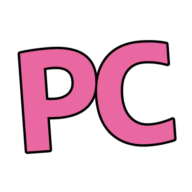WORDページの背景に色を設定方法と印刷に反映されないときの改善方法
今日はバレンタインデーですね。
皆様も大切な人やご家族、お世話になっている方に素敵なチョコレートのプレゼントをされるのでしょうか(⋈◍>◡<◍)。✧♡
今日はWORDでお知らせやチラシを作成する際、背景全体に色を設定する方法を紹介します。
ページの背景に色を設定する方法
①WORDでお知らせを作成します。
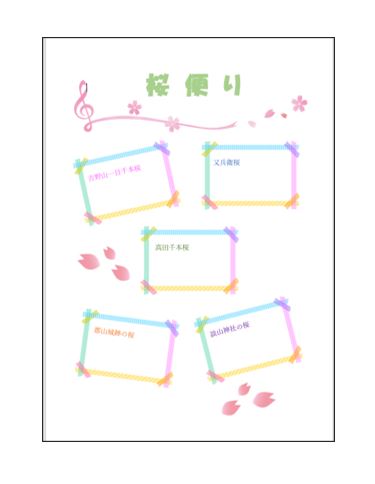
②ここでは2色のグラデーションを背景に設定してみましょう。
【デザイン】タブ【ページの色】【塗りつぶし効果】

③【グラデーション】【色1】【色2】でお好きな色を選択します。
【グラデーションの種類】もお好きな種類を選択し【OK】をクリックします。
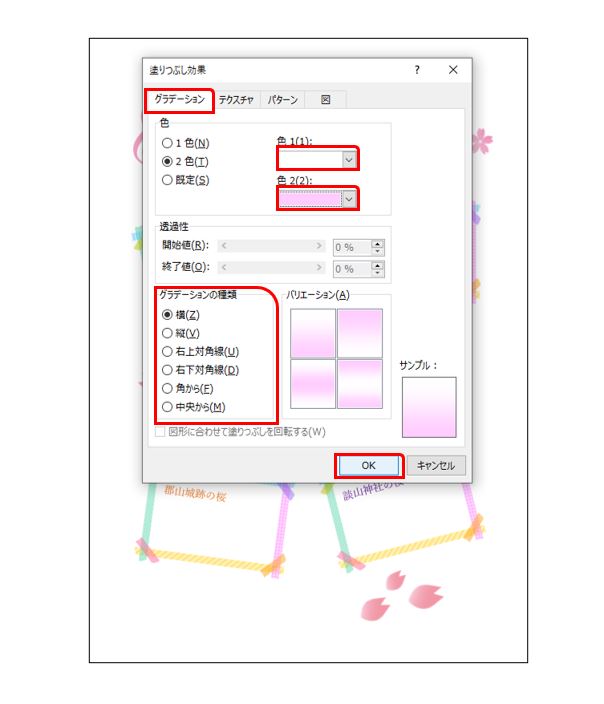
④下図のように完成します。
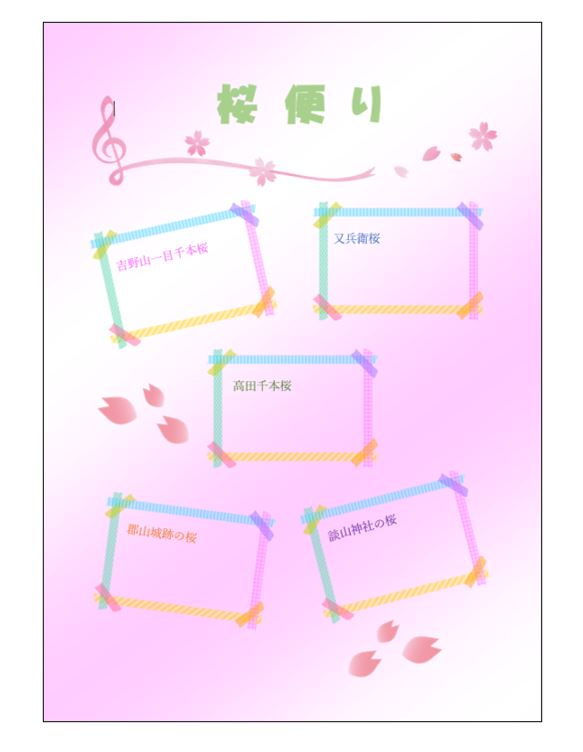
素敵なチラシを完成させても、いざ印刷!となると・・・
「あれ!印刷プレビューに背景が反映されてない!」「設定した背景が印刷されない!」
というような出来事に遭遇されたことはないでしょうか?
これは、初期設定で【背景の色とイメージを印刷する】の機能が【OFF】になっているからです。
背景を印刷するためにはこの機能をONにしなくてはなりません。
【背景の色とイメージを印刷する】の機能が【ON】にする設定方法
①【ファイル】から【オプション】をクリックします。

②【表示】をクリックし、【背景の色とイメージを印刷する】の四角にチェックを入れ【OK】をクリックします。
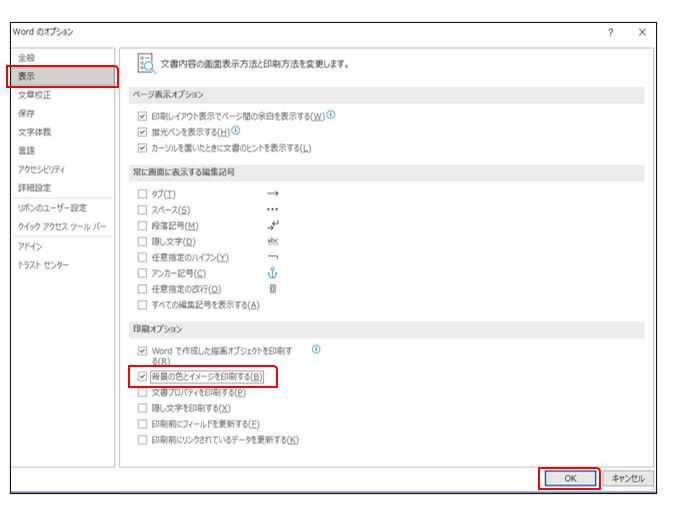
③では、印刷を実行してみましょう。